Cum să faci o pictogramă pentru o comandă rapidă. Cum se face un fișier ico
O zi bună, dragi cititori. Uneori, un lucru mic poate face diferența. Astăzi vom vorbi despre astfel de gadgeturi aproape invizibile care aduc beneficii semnificative site-ului.
Din acest articol veți afla de ce sunt necesare favicon-urile, unde să le căutați și cum să faceți o pictogramă în format ico simplu și rapid.
Un element invizibil care se depune în subconștientul fiecăruia
Un favicon este o imagine mică. În Yandex, acesta apare lângă numele portalului deja în căutare și este, de asemenea, afișat în mod necesar în browser de îndată ce deschideți resursa.

Probabil le-ați acordat atenție. Exact pentru asta sunt folosite. Icoanele contribuie la memorarea unei anumite resurse, deoarece informațiile vizuale sunt absorbite mult mai repede și pătrund în subconștientul însuși. Puteți să vedeți o persoană o dată, să discutați cu el timp de trei ore și să-i alegeți memoria pentru o perioadă foarte lungă de timp; merită să o întâlniți a doua oară. Informația vizuală (fața) este gravată în memorie mult mai profund decât oricare alta.
Dacă vezi pictograma de două sau trei ori, aceasta va fi depusă la nivel subconștient, vei avea încredere în portal și vei fi mai dispus să o alegi din mulțime.
Dacă căutați informații despre o anumită interogare și deschideți mai multe file, atunci vă veți uita mai întâi la cele ale căror favicon-uri vă sunt familiare și, cel mai probabil, veți închide restul dacă sunteți mulțumit de informațiile primite din primele surse.
Vă voi spune o poveste despre cum o pictogramă pentru un site web mi-a jucat o glumă crudă. Trebuia să descarc o carte. Am văzut un favicon familiar și nici aceasta nu era prima dată când vedeam designul. Super, am mai fost aici! Am dat clic pe descărcare aproape fără să mă gândesc. Înainte să am timp să salvez, software-ul antivirus a început să țipe nebun, iar computerul nu a mai putut fi salvat, a trebuit să reinstalez sistemul. Abia în acel moment mi-am amintit de unde cunoșteam acest site și mi-am amintit bine de el. Exact aceeași situație s-a întâmplat acum aproximativ un an, pe aceeași resursă.
Cum să creezi o favicon în doar 2 minute
Pictograma pentru site-ul dvs. poate fi în format png sau ico, cu dimensiunea de 16 x 16 pixeli.
Puteți utiliza convertorul și puteți crea o favicon din orice imagine. De exemplu, aici https://www.icoconverter.com/ . Alege fișierul.

De exemplu, am pregătit deja un desen. Cel mai bine este să alegeți formatul png, apoi marginile vor fi transparente.

Selectați 16 pixeli. Unii oameni preferă imagini de 8 biți (adâncime de biți). Apoi imaginea se va încărca mai repede. Mi se pare că acest lucru nu mai este deosebit de relevant. Folosește lucruri frumoase și de înaltă calitate. Va fi mult mai util.

Deci, s-ar părea că asta este. Totuși, primesc o eroare. Faptul este că dimensiunea imaginii depășește standardele permise. Imaginea nu trebuie să depășească 3 MB.

Puteți comprima și sau vopsiți, dar vă voi arăta o altă opțiune. Dacă ați descărcat imaginea în Google, găsiți-o din nou și apoi rulați „Căutare după imagine”.

Acum selectați „Mic”.

Descărcați aceeași fotografie, dar într-o dimensiune mai mică.

Să ne convertim din nou.


Unde să cauți pictograme gata făcute
O modalitate mai simplă și mai sinceră de a găsi o pictogramă este să o descărcați dintr-un serviciu online https://www.iconsearch.ru/ . Utilizarea acestor imagini este permisă de administrație și nu se pedepsește prin lege. . Introdu orice nume în bara de căutare și ai terminat.

Găsiți o imagine în format png și ico, descărcați-o și instalați-o pe site-ul dvs.

Dar dacă vrei să-l creezi singur? Nu e nimic complicat în asta.
Muncă creativă pentru profesioniști și cei dornici să devină specialiști
Orice afacere este bună. Este grozav dacă ești atras de cunoștințe noi și ești gata să faci tot felul de lucruri mărunte pentru a-ți dezvolta abilitățile. Dacă doriți să veniți cu ceva interesant pentru portal, atunci veți avea nevoie de un serviciu gratuit: https://favicon.ru/ .

Alegeți o culoare.

Desenați în câmpul prevăzut pentru aceasta.

În același timp, monitorizați rezultatele. Apoi descărcați și gata.

Poate că veți fi inspirat de folosirea desenelor gata făcute. Selectați un fișier de pe computer.


Și fotografia ta se va transforma într-o favicon de 8 biți. Utilizați transparența pentru a scăpa de fundal.

Acesta este rezultatul pe care îl veți obține. Nu știu despre tine, dar sincer vorbind, nu-mi place în mod deosebit de el.

Aș fi foarte bucuros să folosesc Photoshop () pentru această lucrare. Aș crea o pictogramă, aș salva-o ca PNG și apoi aș converti folosind-o https://www.icoconverter.com . Da, este mult mai mult de lucru, dar rezultatul va fi mai interesant și mai frumos. Deși, depinde de tine să alegi.
Urmărește videoclipul în care un tip creează o pictogramă uimitoare în puțin peste 9 minute.
Dacă ți-a plăcut acest videoclip și vrei să studiezi Photoshop mai în profunzime, îți recomand cursul lui Zinaida Lukyanenko ( Photoshop de la zero în format video VIP 3.0 ). În doar câteva săptămâni veți stăpâni toate abilitățile de care aveți nevoie pentru a lucra cu acest program.

Nu mă voi plictisi să repet că latura tehnică nu este o astfel de problemă. Este important să-ți perfecționezi abilitățile, să înveți să creezi proiecte interesante care să funcționeze. Și acest lucru se poate face doar în practică. După ce obții toate cunoștințele de bază referitoare la tehnologie.
Urmează experiența și practica. La început, este nevoie de câteva ore pentru a crea o singură imagine, dar în timp devine evident pentru tine ce culori merg împreună și tehnicile care sunt cel mai bine folosite în acest sau acel caz. Nimic nu este mai plăcut decât să privești lucrând pe designeri profesioniști. Acest lucru este cu adevărat uimitor.

Nu pierde timpul cu înțelegerea fără sens, dezvoltă-ți propriul talent. Nu ar trebui să fii ca tăietorul de lemne din basm, care până la sfârșitul vieții a încercat să găsească cel mai rapid mod de a lucra cu un topor, dar a trăit până la bătrânețe și nu a tăiat niciun copac. Și-a dedicat tot timpul conversațiilor, raționamentelor, cărților și altor căutări pentru un răspuns la întrebarea care îl preocupa. Până la sfârșitul vieții, nu a mai avut puterea să verifice dacă cea mai bună opțiune a funcționat - doar fă-o.
Faceți totul în timp util. Foarte curând veți înțelege cu siguranță cum puteți lucra mai ușor, mai rapid și în cel mai bun mod. În această etapă, finalizați sarcinile, cel puțin cumva, și cu siguranță veți putea ajunge la final cu o cantitate incredibilă de cunoștințe.
Dacă ți-a plăcut acest articol, abonează-te la newsletter. Veți putea primi informații de actualitate care vă vor ajuta să vă regăsiți pe Internet și să câștigați bani frumoși făcând ceea ce vă place: proiectarea, scrierea textelor, aspectul și chiar gestionarea tuturor acestor procese. Există ceva pentru toată lumea.
Mult succes in demersurile tale. Pana data viitoare.
Vom dedica ultima lecție a celui de-al patrulea pas al cursului nostru de formare creării de pictograme pentru aplicațiile Android. Iar la sfârșitul articolului veți găsi testul nostru tradițional pentru stăpânirea materialului acoperit.
Cei care folosesc de mult timp smartphone-uri Android știu că acest sistem de operare se caracterizează printr-un grad ridicat de personalizare. Există acces la personalizarea individuală a imaginilor de fundal, temelor, ecranului de pornire, widget-urilor, fonturilor și așa mai departe. Utilizatorul poate chiar schimba interfața sistemului folosind unul sau altul lansator.
Cu toate acestea, puțini oameni știu că Android vă permite chiar să... redesenați pictogramele aplicațiilor. Există mai multe utilități disponibile pentru descărcare gratuită pe Google Play în acest scop. În articolul nostru, vom vorbi despre cele mai convenabile programe și, de asemenea, vom arăta cum să creați o pictogramă pentru o aplicație într-unul dintre appleturi.
O aplicație Android simplă, cu o interfață intuitivă, vă permite să creați rapid o pictogramă din zeci de șabloane, să schimbați dimensiunea, culoarea și semnătura. De asemenea, în timpul procesului de creare a unei comenzi rapide, puteți regla înclinarea și chiar suprapuneți imaginea finită ca fundal.
Aplicația este livrată sub o schemă shareware. Versiunea principală a programului are bannere publicitare și un număr limitat de șabloane. Cu toate acestea, pentru versiunea completă dezvoltatorii cer doar 76 de ruble. După cum glumesc ei înșiși: prețul este doar o ceașcă de cafea.
Aplicația a fost creată pentru a crea comenzi rapide pentru a înlocui pictogramele standard. Pentru a face acest lucru, trebuie doar să selectați un program din lista de aplicații și să redesenați comanda rapidă în aplicație. Mai multe detalii despre cum să faceți acest lucru sunt la sfârșitul articolului.

O aplicație Android cu funcționalități extinse pentru desenarea pictogramelor. Mai mult, utilitarul vă permite să creați comenzi rapide nu numai pentru platformele mobile, ci și pentru sistemele PC, de exemplu, Windows. Pentru a crea o pictogramă, utilizatorul personalizează fundalul și selectează unul dintre cinci mii de șabloane.
Aplicația conține instrumente convenabile pentru desenarea comenzilor rapide:
- Scalare
- Poziționare
- Întoarce-te
- Raza și multe altele
Toate pictogramele sunt create folosind grafică vectorială scalabilă și exportate în format SVG. Apropo, acest lucru vă permite chiar să personalizați codul sursă al comenzilor rapide într-o filă separată.

Pentru a crea o pictogramă nouă, Material Icon Maker oferă doar 4 pași simpli:
- Selectați o comandă rapidă de bază. Puteți împrumuta baza dintr-o selecție de peste 900 de surse, puteți introduce text sau puteți încărca o imagine din galeria smartphone-ului dvs.
- Personalizați fundalul. Aici utilizatorul selectează forma și culoarea.
- Aplicați umbre alegând direcția, culoarea și transparența.
- Exportați în mai multe rezoluții disponibile.
Pictogramele gata făcute pot fi utilizate în orice lansator Android terță parte care acceptă instalarea de comenzi rapide personalizate, de exemplu, Nova Launcher. Aplicația este gratuită, nu necesită conexiune la internet și nu conține publicitate, dar pentru doar 15 ruble puteți cumpăra o cheie specială care deblochează funcții suplimentare, cum ar fi reglarea mai fină a umbrelor, culorilor și exportul de înaltă rezoluție.

Un editor de pictograme rapid și foarte convenabil care vă permite să desenați noi comenzi rapide pentru aplicații în câteva minute.
În primul rând, fundalul este creat și configurat. Aici puteți schimba forma, puteți seta culoarea și grosimea conturului, puteți aplica o evidențiere, umbră sau gradient. Urmează lucrul cu logo-ul. Puteți să-i dați o nouă dimensiune, să faceți o umplere și un contur și să aplicați o umbră. Ultimul pas este aplicarea efectului. În versiunea de bază a aplicației sunt disponibile doar două: lumină strălucitoare și difuză. Pentru a accesa toate șabloanele, va trebui să extindeți aplicația la versiunea pro pentru 116 ruble.
Particularitatea acestei aplicații este că pictograma este desenată nu pentru o anumită aplicație, ci pentru un pachet complet pentru toate programele de pe smartphone. Ansamblul finit este conceput pentru diverse lansatoare, de exemplu, Nova Launcher, Action Launcher, ADW Launcher sau Apex launcher.
Cum să vă creați propria pictogramă pentru o aplicație Android
Pentru a demonstra capacitățile aplicațiilor pentru crearea și editarea pictogramelor, am ales utilitarul Adapticons, pe care l-am instalat pe smartphone-ul Fly Cirrus 12. Cu ajutorul acestuia, vă vom arăta pas cu pas cum să desenați o comandă rapidă pentru Android.
Pasul 1. În lista de aplicații instalate pe smartphone, selectați-o pe cea pentru care doriți să desenați o nouă pictogramă.
Pasul 2. Alegeți un fundal.

Pasul 3: Ajustați dimensiunea fundalului și a siglei.

Pasul 4: Dacă este necesar, mutați sigla și adăugați-i o umbră.
Pasul 5. Accesați editorul de logo-uri.

Pasul 6. Selectați un logo din șabloanele gata făcute sau importați din memoria dispozitivului.
Pasul 7. Alegeți o culoare pentru logo.

Pasul 8. Salvați pictograma pe desktop, exportați-o ca PNG sau adăugați-o la un pachet pentru descărcare în lansator.

Întregul proces de creare a unei pictograme poate fi văzut în videoclipul nostru:
Acum știți cum să creați ușor și rapid o pictogramă nouă pentru aplicațiile Android. În general, cea mai mare parte a aplicațiilor au funcții similare și diferă doar prin costul versiunilor avansate. Cel mai important lucru este că lucrul cu ele nu necesită intervenție în setările de sistem ale smartphone-ului, deoarece, de fapt, astfel de utilități sunt un fel de editori grafici.
Ți-a plăcut una dintre aplicațiile pe care le-am sugerat? Desenează-ți propriile pictograme și adaugă lucrările tale cele mai impresionante în comentariile acestui articol.
Înțelepciunea este bună pentru că poate fi
spus dintr-un motiv, dar util pentru altul.
„Fidget”, Serghei Lukyanenko.
În această postare vom vorbi despre cum să-l instalezi pe resursa ta, cum să faci o pictogramă dintr-o imagine obișnuită și cum să schimbați o pictogramă existentă într-una nouă. Voi descrie cum o fac. Nu exclud să existe și alte moduri, dar îmi sunt necunoscute.
De fapt, crearea unei pictograme pentru site- o procedură simplă și simplă. Întrebări despre asta, desigur, au apărut periodic și i-am răspuns personal fiecărui interlocutor. Dar lenea m-a învins în sfârșit și s-a scris acest bilet. Acum puteți trimite pe toți cei interesați aici.
Repet, experiența mea personală este descrisă aici. Acea, cum fac icoane. Pot trece pe aici esteții și gurmanzii.
Asadar, haideti sa începem.
Inainte de, cum se instalează o pictogramă pe un site web, trebuie creat. Să începem cu asta.
§ 1. Cum se face o pictogramă
Ceea ce este un favicon este descris. Prin urmare, să trecem direct la procesul de creare a acestuia. Cum o fac:
Asta este - pictograma pentru site este gata.
Nuanțele metodei:
- ~ Trebuie să selectați desene simple de ceva. Mare. Dacă există o mulțime de ceva în imagine și este mic, atunci pictograma va apărea sub forma unui punct neclar. Și nu va mai deveni o icoană, ci o urmă a activității de viață a păsărilor;
- ~ Metoda a fost testată numai în XnView. Când este salvată, recodează imaginea după cum este necesar.
§ 2. Crearea unei pictograme pentru site
De fapt, prin salvarea imaginii ca favicon.ico, am creat o pictogramă pentru site.
§ 3. Cum se instalează o pictogramă pe site
Copiem fișierul nostru favicon.ico în folderul rădăcină al site-ului (unde se află pagina principală a site-ului) și asta este tot. , iar alții cu servicii vor găsi și afișa automat pictograma noastră. Principalul lucru este că se numește favicon.ico și se află în folderul rădăcină al site-ului.
§ 4. Cum se schimbă pictograma site-ului
Înlocuiește fișierul favicon.ico situat pe , cu al tău, creat folosind metoda de mai sus.
§ 5. De ce este nevoie deloc?
Ce face a avea o pictogramă pe un site? Ei bine, cel mai important lucru este că site-ul primește propria marcă de identificare. În browser:

În motorul de căutare (
Când folosim orice dispozitiv, adesea ne plictisim de aceeași interfață și vrem să schimbăm ceva. Pentru fiecare dispozitiv, aspectul sistemului se schimbă diferit. Pictogramele sunt una dintre componentele elementare ale oricărei interfețe, iar schimbarea lor nu este o sarcină dificilă. Pe Internet puteți găsi multe seturi de pictograme pentru toate tipurile de dispozitive. Dar ele nu sunt unice, nu sunt individuale. Prin urmare, în acest articol ne vom uita la cum să faci singur o icoană, astfel încât să fie a ta, unică.
Vom lua în considerare exemplul a două programe simple. Deoarece este foarte ușor să faci o pictogramă pentru un folder, fișier, scurtătură sau alte elemente cu ajutorul lor, acest software devine un instrument excelent pentru schimbarea aspectului interfeței și individualizarea acesteia. Datorită acestor programe simple, puteți crea pictograme pentru orice elemente de interfață ale diferitelor sisteme de operare.
Fasticona 1.0 portabil gratuit
Nu am văzut niciodată un program mai simplu pentru crearea pictogramelor. Nici măcar nu necesită instalare. Fasticona 1.0 portabil gratuit nu vă permite să desenați pictograme; le face din imagini gata făcute. Puteți face o pictogramă din orice imagine (chiar și din propria fotografie), programul acceptă o varietate de formate. Cu cuvinte simple, este doar un convertor de imagini.
Înainte de a crea o pictogramă dintr-o imagine, încărcați imaginea în program folosind butonul „Deschideți fișierul”. Selectați parametrii necesari: dimensiunea, adâncimea culorii (culori și biți pe eșantion), folder de salvare (calea de ieșire, implicit, folderul în care este salvat fișierul de lansare) și numele fișierului pictogramă (ieșire numele).
Fișierul rezultat este salvat în format *.ico. Și numai în ea.
Seanau Icon Tool Kit 6.0
Seanau Icon Tool Kit 6.0 va trebui instalat pe computer, dar va ocupa foarte puțin spațiu. Funcționalitatea sa este mai avansată. Acest program vă permite fie să faceți o pictogramă dintr-o imagine, fie să o desenați singur. Pentru a face acest lucru, ea are o gamă largă de instrumente.
Icon Tool Kit acceptă lucrul cu straturi, vă permite să reglați adâncimea culorii, transparența și există diferite filtre. Fișierul de ieșire poate fi obținut în *.ico, *.png, *.bmp, *.jpg sau *.gif. Este de remarcat faptul că acest software vă permite să aplicați stiluri pictogramelor create, de exemplu Mac, Vista și altele. Descărcarea unui program pentru crearea pictogramelor este recomandată celor care doresc să implementeze mai multe idei creative în interfață.
Favicon pentru un site este una dintre caracteristicile sale distinctive. Acesta este un alt pas către crearea și utilizarea unei identități corporative. Favicon, în cuvinte simple, este o pictogramă (imagine) care este afișată în browser în fața barei de adrese. Favicon-ul este folosit și atunci când adăugați o pagină la marcaje. De acord, va fi mai convenabil pentru utilizator să vă găsească site-ul în marcaje dacă pictograma dvs. „de marcă” este afișată acolo.
Cred că fiecare dintre voi a observat o favicon în timp ce vă vizita site-urile preferate. Arată așa (în browserul Google Chrome):
Și pentru comparație, afișarea pictogramei în browserul Internet Explorer:
![]()
Cum se creează o pictogramă pentru un site web
Puteți crea o favicon fie utilizând capabilitățile standard ale Photoshop (sau alt editor grafic), fie utilizând diverse servicii web.
Desenați Favicon folosind un serviciu web
Cel mai simplu mod de a crea o favicon este să folosești serviciul www.favicon.cc. Arata cam asa:
![]()
Pentru a desena o pictogramă, trebuie doar să selectați culoarea dorită, transparența și să desenați conturul dorit. Când creați o pictogramă, o puteți previzualiza imediat:

Creați o favicon dintr-o imagine gata făcută
Pentru a converti o pictogramă terminată în format .png (care, de altfel, poate fi folosită și pentru a seta o favicon), puteți folosi un alt serviciu web: favicon.ru.
Instalarea Favicon pe site
Când pictograma este gata, o puteți descărca în format .ico. Pentru a adăuga o favicon pe site-ul dvs., plasați fișierul favicon.ico în directorul rădăcină al site-ului și adăugați-l între etichete linia:
În mod implicit, dacă o pictogramă pentru un site nu este specificată în mod explicit, browserul încearcă să încarce fișierul favicon.ico de la rădăcină. Dar e mai bine să fii în siguranță.
(pentru Internet Explorer).
Dimensiunea faviconului poate fi 16x16, 32x32.
Notă utilă
Un fișier pictogramă poate avea nu numai extensia .ico, ci și .png și se recomandă utilizarea acestei din urmă opțiuni. Acest lucru se datorează faptului că dispozitivele de afișare de înaltă rezoluție (de exemplu iPhone, iPad, iPod) au o dimensiune implicită a pictogramei de 57x57. Pentru a face acest lucru, este mai bine să faceți o a doua versiune a pictogramei (la o rezoluție mai mare) și să adăugați o linie suplimentară:
Dar este de remarcat faptul că, în acest caz, pictograma va fi rotunjită la colțuri și i se va aplica o evidențiere (acest lucru se face automat de către dispozitivul însuși). Pentru a evita acest lucru, în schimb pictogramă-măr-touch trebuie sa scriu Apple-touch-pictogramă-precompus.
 Omite verificarea contului Google (FRP) după resetarea smartphone-ului (Hard Reset)
Omite verificarea contului Google (FRP) după resetarea smartphone-ului (Hard Reset)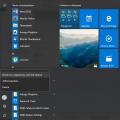 Ce este un avatar Windows, cum să îl schimbați sau să îl eliminați
Ce este un avatar Windows, cum să îl schimbați sau să îl eliminați Prezentare de ansamblu asupra componentei de completare Utilizatori și grupuri locale Adăugați utilizator Windows 10 funcționează
Prezentare de ansamblu asupra componentei de completare Utilizatori și grupuri locale Adăugați utilizator Windows 10 funcționează